Лучшие бесплатные OCR-сервисы для распознавания и конвертации PDF / Информационная безопасность, Законы, Программы, ПО, сайты / iXBT Live
Привет всем! Я расскажу о сервисах для распознавания текста или OCR. Считайте это небольшим рейтингом лучших OCR-утилит.
Обложка поста сгенерирована нейросетьюОптическое распознавание символов (OCR — Optical Character Recognition) — механизм электронного или механического конвертирования изображения или печатного текста, например, с отсканированного документа, фотографии и т.д.
Я испытаю следующие программы и сервисы:
- PDF — Adobe Acrobat Pro — эталон всех распознавателей.
- PDF24 tools — богатый инструментарий для работы с PDF-документами, включает OCR.
- NewOCR — заявляют себя как сервис конвертации в текст форматов: JPEG, PNG, GIF, BMP, TIFF, PDF, DjVu.
- Img2txt — сервис отличается красивым интерфейсом, но спасёт ли его это?
- Free Online OCR — простецкий онлайн-сервис для распознавания.

Чтобы результат был наглядным и достоверным, нужно протестировать. Для этого я подготовил специальные документы:
- Фрагмент статьи “8 бесплатных аналогов платных программ для переводчиков”. Текст был написан в ворде, затем переведён в PDF. Сложность может представлять надпись нестандартным шрифтом, мелкие буквы, а также текст на эмблеме, но в целом документ простой и имеет текстовый слой.
- Тот же фрагмент, но без текстового слоя — скрин, завёрнутый в PDF. Базовые сложности те же, только к ним ещё добавляется необходимость распознавания всего остального текста и необходимость сохранить форматирование.
- Рекламная брошюра масел. Сложное и разное форматирование, местами текстовый слой есть, местами его нет. Отнюдь не простой документ. Посмотрим, справятся ли конкурсанты.
Я попробую сравнить качество распознавания при конвертировании в редактируемый формат между бесплатными сервисами и эталоном — Adobe Acrobat DC.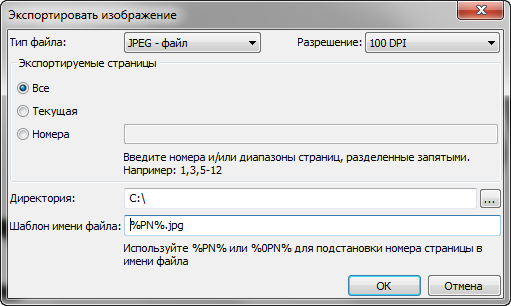
Adobe Acrobat DC идёт первым как эталон, созданный для одной задачи — для работы с pdf-файлами.
Простой файл с текстовым слоем:
Ожидаемо. Никаких трудностей. Полная конвертация в редактируемый формат. Изображение по центре осталось нетронутым, но это невеликая проблема, можно подписать или обработать в Paint.
Простой файл без текстового слоя:
Нестандартный шрифт не распознался, но мелкий шрифт под звёздочкой распознался достаточно хорошо. Ещё пару букв пропустил, но допустимая погрешность для последующего ручного редактирования.
Сложный файл с непостоянным текстовым слоем:
Как сказать. Результат ожидаемо плохой, потому что файл очень сложный. Впрочем, отредактировать всё равно можно, лучше, чем ничего.
Почему я не взял на тест больше программ для ПК? А их нет. Существует несколько простых программ, которые распознают только изображения или устанавливают на компьютер мусор. Я пробовал: Free OCR, Simple OCR, CuneiForm OCR, Freemore OCR.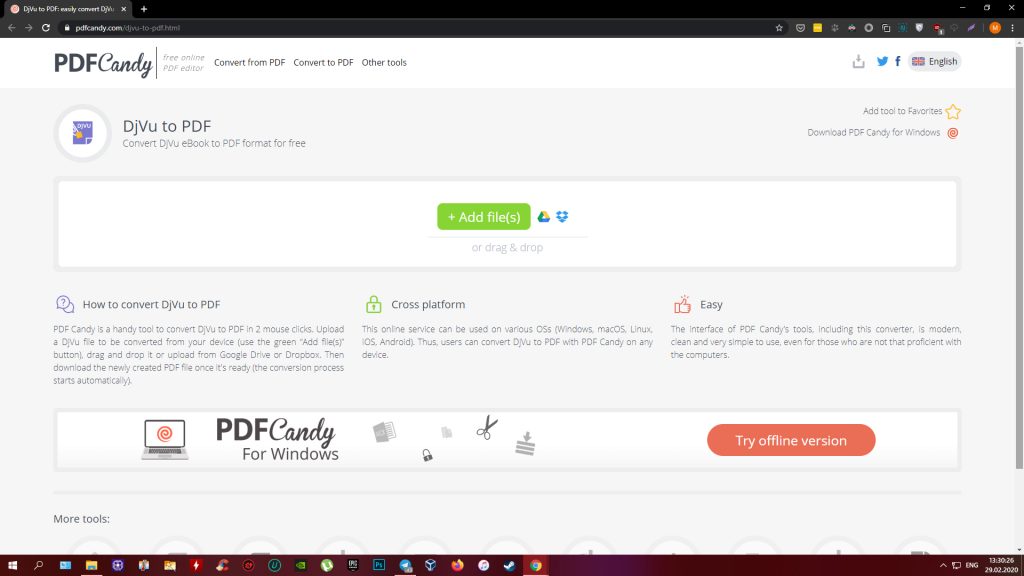
Итак, перейдём к онлайн-сервисам.
PDF24 tools — многогранный сервис. Он может распознать текст в PDF, но в результате всё равно выдаст PDF. На наше счастье среди утилит этого сайта есть и конвертер в Word. Они даже расположены рядом.
Простой файл с текстовым слоем:
Получилось очень плохо, но текст типа сохранён полностью. Изображение вырезано и половина страницы пустая. Ладно, сочтём, что так и должно быть.
Простой файл без текстового слоя:
С задачей сервис не справился. После распознавания и конвертации в ворд, я увидел пустой лист.
Сложный файл с непостоянным текстовым слоем:
Результат оказался таким же — пустой лист. Но сервис предлагает три режима конвертации:
Я попробовал все три, лучший результат выдал третий режим «только текст»:
Распознался даже сложный шрифт!
Брошюра тоже распозналась, но легче мне от этого не стало:
Вердикт:
Спорный сервис.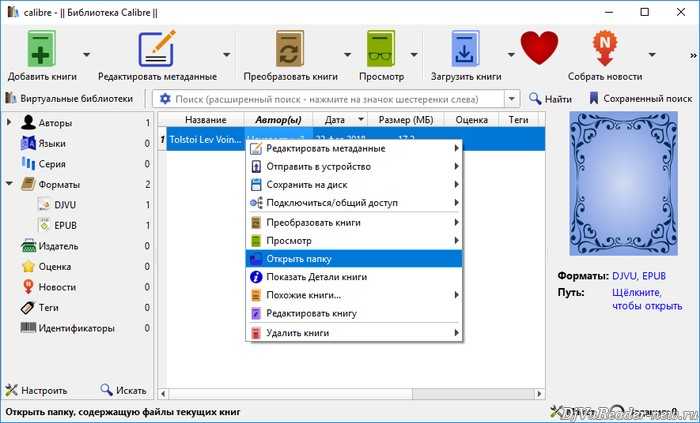 Конвертирует и распознаёт быстро и удобно, много разных утилит. Пусть будет, конечно, на крайняк покатит.
Конвертирует и распознаёт быстро и удобно, много разных утилит. Пусть будет, конечно, на крайняк покатит.
NewOCR — нашёл в одной из статей про лучшие сервисы распознавания символов на просторах интернета. Говорят, что сервис хороший.
Простой файл с текстовым слоем:
Текст распозанёт хорошо, но предлагает выбрать только формат .txt, не распознаёт картинку и даже не пытается сохранить форматирование.
Простой файл без текстового слоя:
Неплохо распознал основной язык — русский, но ужасно справился с английским. Вся латиница превратилась в какую-то кашу. С другой стороны распознать получилось даже нестандартный шрифт с картинки. Не без ошибок, нор всё же. А ещё удалось получить формат Word. От чего это зависит — не знаю.
Сложный файл с непостоянным текстовым слоем:
Брошюра тоже распозналась косячно. Вместо многих символов ужасные кракозябры, слова собрались в кашу, формат только .txt. Зачем мне нужно вот это? Легче отредактировать скриншоты в paint, чем так.
Вердикт:
Сервис неплохо справляется с распознаванием текста, но что-нибудь сложнее, чем абзацы текста ему не под силу. Если в тексте встречается несколько языков, то один из них обязательно будет воспринят неправильно. Даже если указать два языка в поле перед распознанием. Про форматирование можно забыть, его здесь не будет. А ещё мне не понравилось, что каждую страницу многостраничного документа придётся распознавать и скачивать отдельно. Документ на 50 страниц? Простите, но придётся выкачивать по одной странице за раз. А ещё придётся подождать 5 секунд перед распознанием очередной страницы. Не больше ни меньше. Если попытаетесь распознать быстрее, получите ошибку. А ещё не всегда с первого раза точно прицеливается в страницу, иногда выхватывает маленький фрагмент страницы и пытается его распознать.
Сервис Img2txt. Нашёл его где-то на просторах интернета в комментариях к статье о лучших сервисах.
Простой файл с текстовым слоем:
Крупный текст распознал, мелкий превратил в кашу.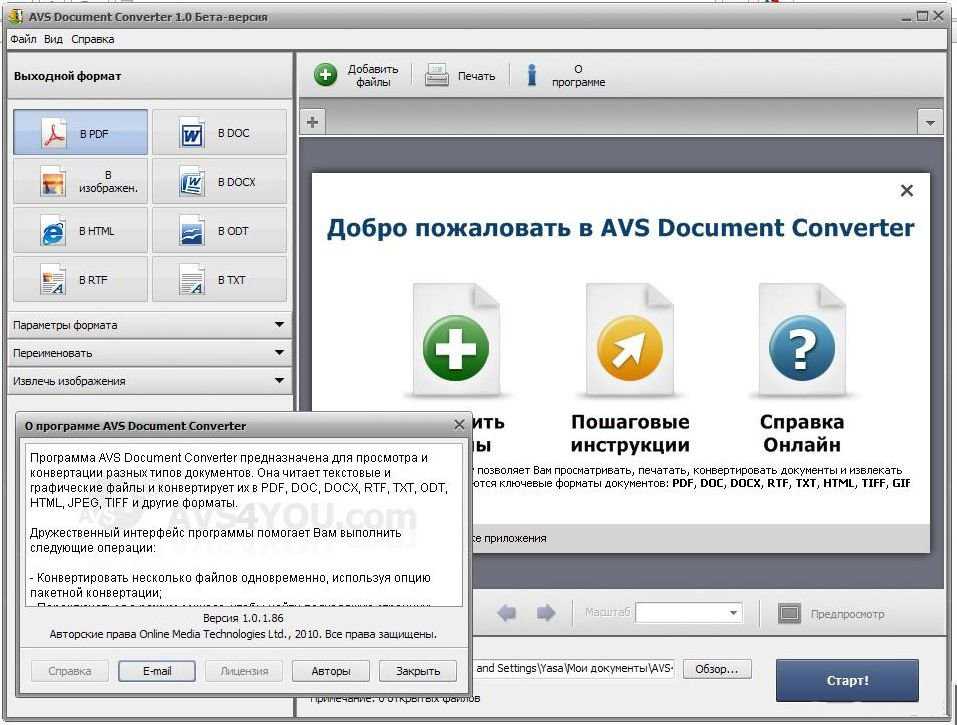 Решил, забить на текстовый слой и распознал только картинку. Странное решение. Зато предлагает много форматов.
Решил, забить на текстовый слой и распознал только картинку. Странное решение. Зато предлагает много форматов.
Простой файл без текстового слоя:
Не сказать, что плохо, но и не сказать, что хорошо. Некоторые буквы перепутал, латиницу не распознал. Но по крайней мере можно скачать в вордовском формате.
Сложный файл с непостоянным текстовым слоем:
Слева оригинал, справа результат распознанияКуцый результат. Распозналось плохо, большая часть текста пропущена, слова в кашу превратились. Получилась бесполезная белиберда.
Вердикт:
Ещё один сервис, который распознаёт неплохо простые документы с большими абзацами текста. Раздражает, что сначала нужно загрузить файл, выбрать для него язык, потом файл обработается сервером, нужно снова выбрать для него язык и запустить распознавание. Я как-то ожидал, что загружая я уже достаточно чётко выражаю намерение распознать файл.
Ещё одна беда — это постраничное распознавание. Как и в случае с NewOCR каждая страница распознаётся отдельно, скачивается отдельным документом. Только тут ещё необходимо для каждой новой страницы повторно выбирать язык.
Только тут ещё необходимо для каждой новой страницы повторно выбирать язык.
А ещё это единственный сервис с ограничением размера файла. Максимум — 8 мб.
Online OCR — сервис с самым непримечательным названием. Я упоминал этот сервис в статье про 8 бесплатных аналогов платных программ.
Простой файл с текстовым слоем:
Ого. Результат удивляет. Почти идеальный. Мало того, что распознание прошло почти мгновенно, так ещё и латиница распозналась там, где надо. Даже мои опечатки были распознаны правильно. То что текст вокруг картинки — это ерунда. Чуть-чуть не дотянул до уровня Adobe.
Простой файл без текстового слоя:
Снова в яблочко! В этот раз побольше промахов, но результат достойный. Хотя бы картинка сохранилась и часть мелкого текста с неё удалось распознать.
Сложный файл с непостоянным текстовым слоем:
Ух ты! Сервис справился с распознаванием и этого документа! Удивительно, но факт. Есть некоторые недочёты, но это очень хороший результат.
Я бы назвал это самым большим успехом. Даже Adobe по сравнению с этим меркнет:
Adobe слева, Online OCR справаВердикт:
Это лучший сервис! К сожалению, без регистрации он не даст распознать PDF больше 15 страниц, большие изображения, ZIP-архивы и ещё что-то. Но после регистрации сервис даёт только 50 бесплатных страниц.
Я слышу слово «абьюз» или мне кажется? Раскрою секрет, как сделать сервис абсолютно бесплатным. Создатели сайта не придумали подтверждение почты при регистрации. Можно указать любой вымышленный адрес. Как только заканчиваются страницы, переезжаем на новый аккаунт и пользуемся 50 бесплатными. Забавно получается.
Читайте другие статьи переводческого цикла:
Преобразование DJVU в PDF (онлайн и бесплатно)
Преобразование DJVU в PDF (онлайн и бесплатно)Hadbomb
Hadbomb — это конвертер файлов на основе браузера, предоставляющий универсальное решение для всех ваших потребностей в преобразовании файлов.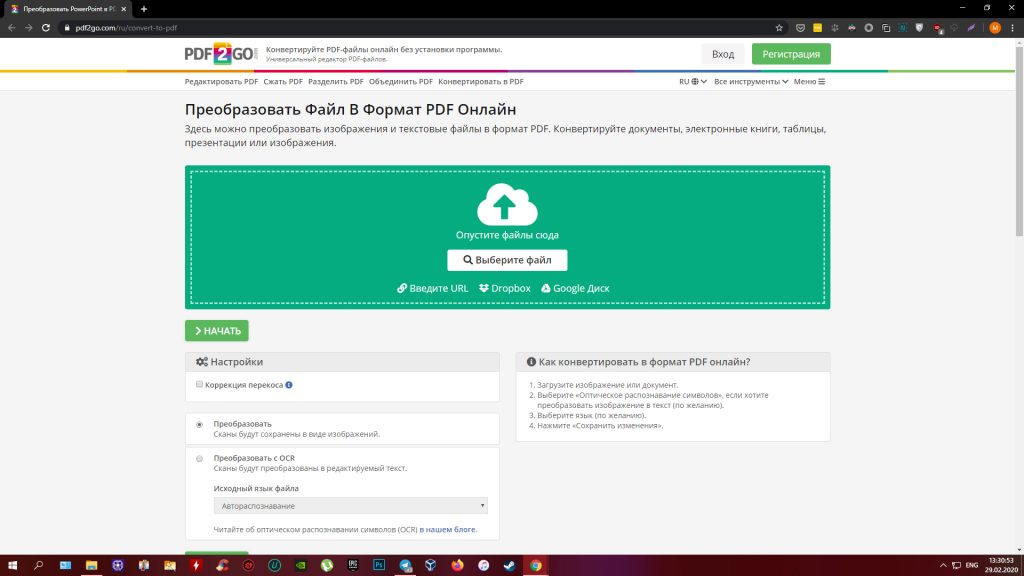 Мы надеемся организовать вашу файловую систему и сделать ее более эффективной и действенной для работы с цифровыми документами. С помощью этого инструмента вы можете совершенно бесплатно конвертировать файлы DJVU в формат PDF.
Мы надеемся организовать вашу файловую систему и сделать ее более эффективной и действенной для работы с цифровыми документами. С помощью этого инструмента вы можете совершенно бесплатно конвертировать файлы DJVU в формат PDF.
качественных конверсий
Мы производим высококачественные конверсии с помощью наших алгоритмов с открытым исходным кодом и постоянно оптимизируем, чтобы обеспечить максимальное удобство
Несколько форматов
Преобразование файлов в несколько форматов (более 20) с помощью нашего безопасного инструмента, скоро появятся многие другие форматы и функции
Вопросы конфиденциальности ты. Мы также удаляем все загруженные файлы каждые 12 часов.
пользовательские параметры
Наш инструмент позволяет загружать 5 файлов одновременно, каждый размером не более 25 МБ. Каждый тип файла имеет свои собственные параметры на выбор.
о DJVU
DjVu — это формат файла, используемый для хранения отсканированных документов, особенно тех, которые содержат чертежи, изображения, текст и индексированные цветные изображения.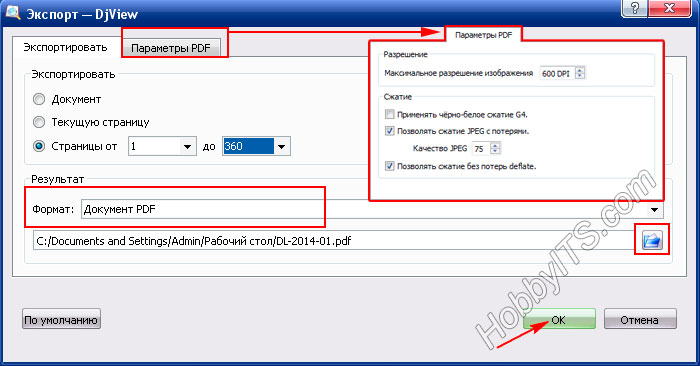 Файлы DJVU очень похожи на файлы PDF; они организованы иерархически и основаны на формате файлов обмена. Этот формат файла использует преимущества таких технологий, как прогрессивная загрузка, арифметическое кодирование и технологии, которые разделяют текст и фон/графику на несколько слоев изображения; что позволяет хранить высококачественные фотографии на небольшом пространстве. Цветные страницы книг, журналов, комиксов, каталогов и других документов с высоким разрешением могут быть отсканированы пользователями с помощью создателей DJVU, которые затем могут быть опубликованы в Интернете. Пользователям потребуется стороннее программное обеспечение, такое как Calibre, для доступа к файлу DjVu.
Файлы DJVU очень похожи на файлы PDF; они организованы иерархически и основаны на формате файлов обмена. Этот формат файла использует преимущества таких технологий, как прогрессивная загрузка, арифметическое кодирование и технологии, которые разделяют текст и фон/графику на несколько слоев изображения; что позволяет хранить высококачественные фотографии на небольшом пространстве. Цветные страницы книг, журналов, комиксов, каталогов и других документов с высоким разрешением могут быть отсканированы пользователями с помощью создателей DJVU, которые затем могут быть опубликованы в Интернете. Пользователям потребуется стороннее программное обеспечение, такое как Calibre, для доступа к файлу DjVu.
о PDF
PDF (сокращение от Portable Document Format) — это формат файлов, предложенный Adobe в 1992 году. С тех пор он стал одним из наиболее часто используемых форматов файлов в Интернете. Файлы PDF могут хранить такие данные, как текст, изображения, гиперссылки и т. д., а также любые характеристики, которые они могут иметь, например форматирование, макет, шрифты и т.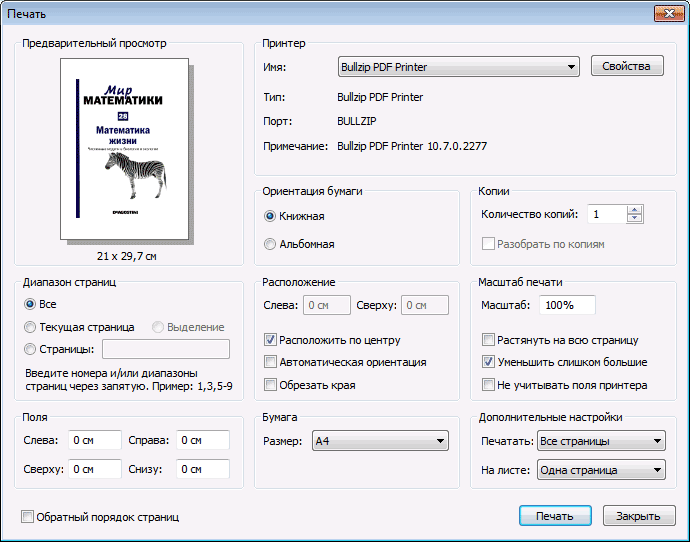 д. Сохранение этих характеристик гарантирует, что файл будет выглядеть (в основном) одинаково на всех платформах. . Вы можете прочитать PDF-файл с помощью бесплатных программ просмотра, доступных в Интернете, одной из самых популярных из которых является программа для чтения PDF-файлов Adobe под названием Adobe Acrobat Reader. PDF-файлы также можно открывать прямо в браузере. PDF-файлы нелегко редактировать, поскольку основная функция PDF-файлов — представление, а не редактирование. Вы можете создавать файлы PDF с помощью таких инструментов, как Adobe Reader или других программ для создания/редактирования PDF, которые можно найти в Интернете.
д. Сохранение этих характеристик гарантирует, что файл будет выглядеть (в основном) одинаково на всех платформах. . Вы можете прочитать PDF-файл с помощью бесплатных программ просмотра, доступных в Интернете, одной из самых популярных из которых является программа для чтения PDF-файлов Adobe под названием Adobe Acrobat Reader. PDF-файлы также можно открывать прямо в браузере. PDF-файлы нелегко редактировать, поскольку основная функция PDF-файлов — представление, а не редактирование. Вы можете создавать файлы PDF с помощью таких инструментов, как Adobe Reader или других программ для создания/редактирования PDF, которые можно найти в Интернете.
как использовать
Шаг 1 : Нажмите раскрывающееся меню, затем выберите формат файла, между которым вы хотите конвертировать.
Шаг 2 : Пользователи могут перетаскивать ваши файлы на вкладку, чтобы загрузить их, или щелкнуть вкладку и выбрать соответствующий файл для загрузки. После этого ваши файлы появятся в разделе «Загрузки».

